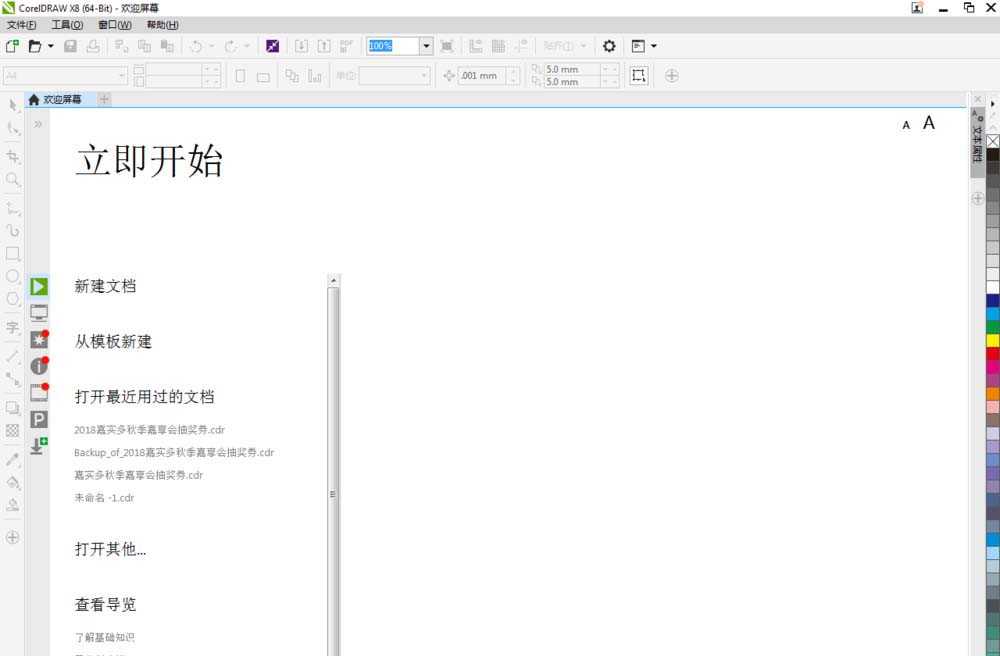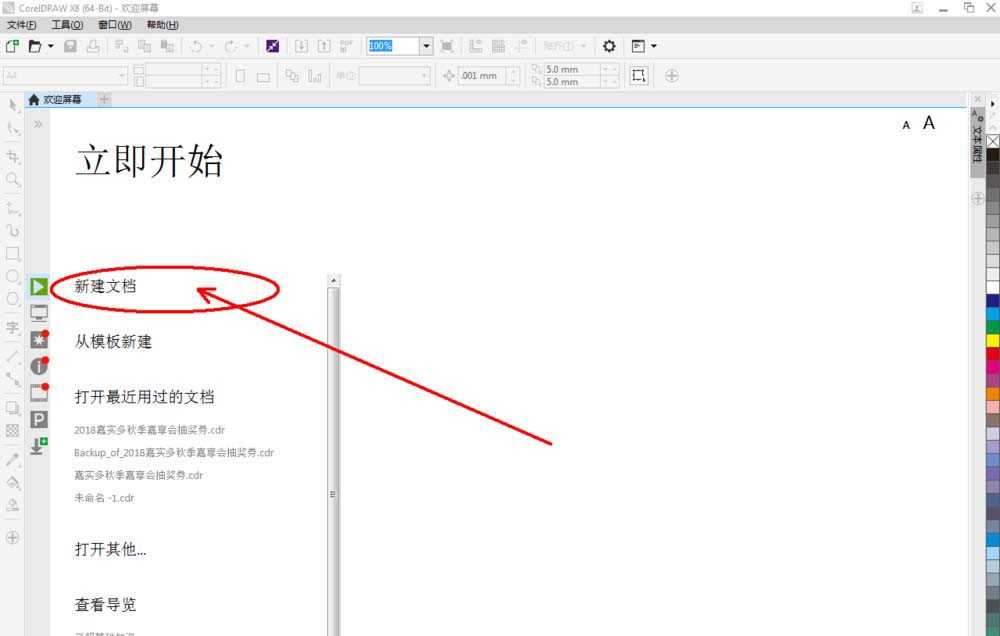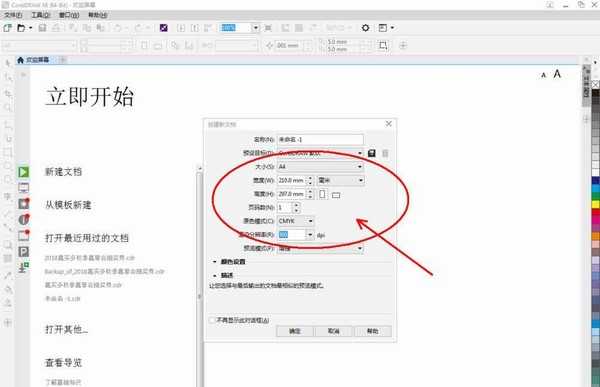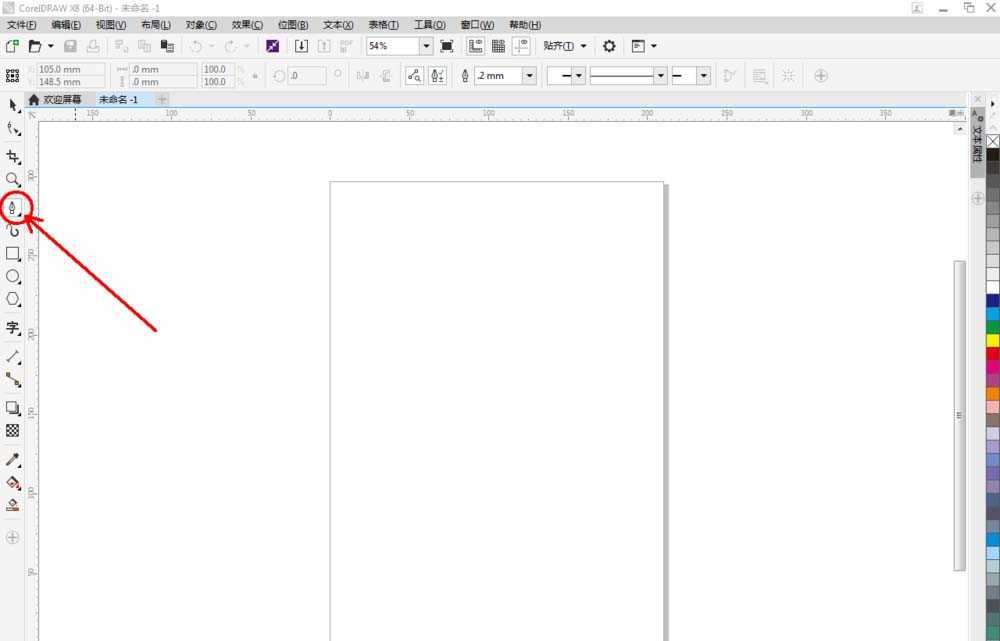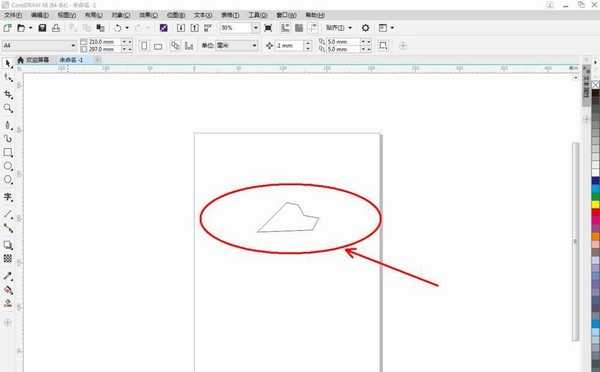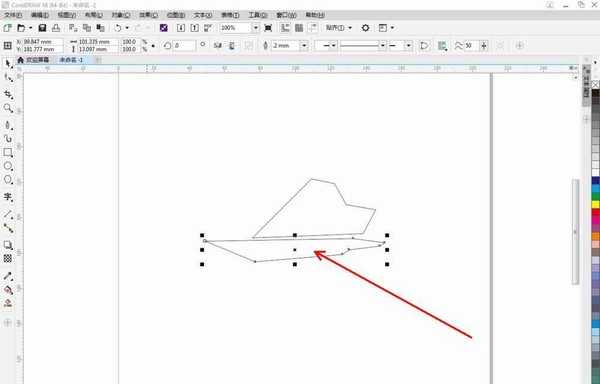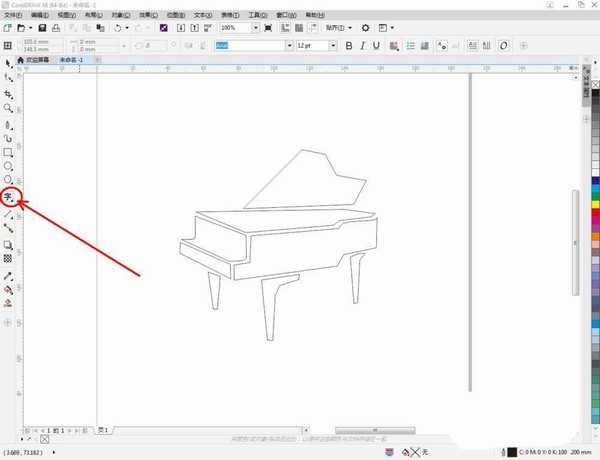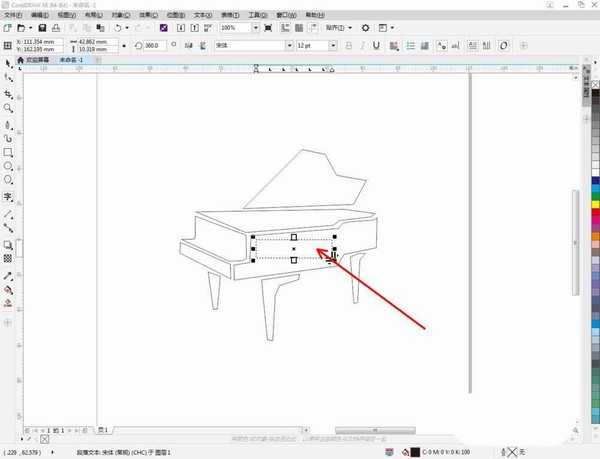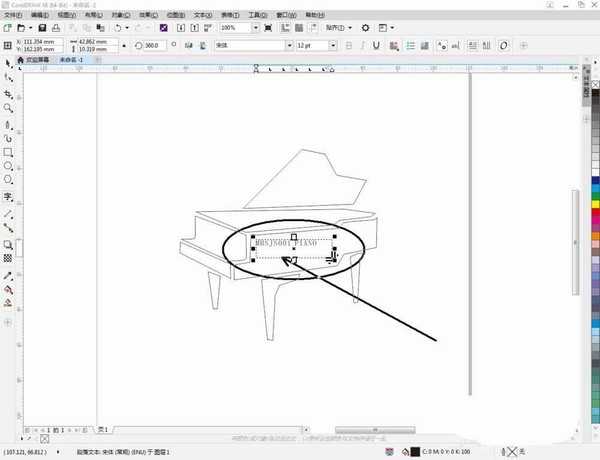cdr怎么设计钢琴标志? cdr手绘钢琴矢量图的教程
(编辑:jimmy 日期: 2025/12/15 浏览:2)
cdr绘制矢量图很简单,想要画一个钢琴图形,该怎么画钢琴图标呢?下面我们就来看看详细的教程。
- 软件名称:
- CorelDRAW X7 64位 简体中文正式版
- 软件大小:
- 531.2MB
- 更新时间:
- 2016-03-28立即下载
1、打开CorelDRAW X8 软件,点击【新建文档】,按图示参数新建一个cdr文档(如图所示);
2、点击【钢笔工具】,利用钢笔线段在作图区域绘制出一个大致的琴盖轮廓。依次完成琴身、琴架等结构的大致轮廓的描绘(如图所示);
3、点击【文本工具】,在作图区域拉出一个文本框,输入文本内容:MHSJS001 PIANO,并按图示设置好文本的字体以及文字大小。选中文本,点击鼠标右键-【转换为曲线】将文本转曲(如图所示);
上一页12 下一页 阅读全文